
Astăzi, WordPress este cel mai popular sistem de management al conținutului. Și este de înțeles de ce: ușurința de utilizare și personalizare, o mulțime de plugin-uri, gratuit. Dar cu asta și multă atenție din partea atacatorilor. Site-urile web pe Wordptess devin foarte des ținte pentru atacuri. Motivele pentru hacking site-ul sunt diferite, mai exact motivul este unul-bani, abordările sunt diferite. O modalitate de a hacki un site, inclusiv WordPress, este bruteforce sau în limba rusă - metoda forței brute este când încerci să accesezi un site selectând un nume de utilizator și o parolă.
Primul și cel mai banal, dar din acest motiv nu mai puțin important - alegerea unei parole puternice și schimbarea autentificării standard.
Al doilea - instalarea de plug-in-uri speciale pentru protecția administratorului.
Al treilea este de a configura directoarele și de a edita manual fișierele WordPress.
Deci, acum majoritatea gazdei, în ceea ce le privește, oferă protecție administratorului.
În acest articol vreau să vă spun despre pluginul Lockdown, care va ajuta la protejarea panoului administrativ al site-ului dvs. de pe WordPress de la selectarea unei parole.
Instalarea pluginului
Puteți instala plug-in-ul prin managerul WordPress încorporat. Pentru a face acest lucru, în panoul de control, accesați Plugins-> Add new.
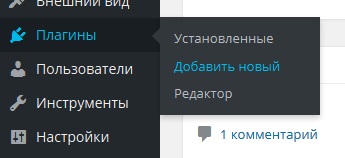
În câmpul de căutare, introduceți numele pluginului.
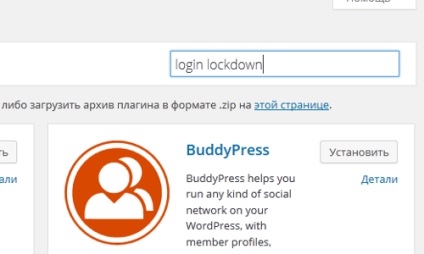
În rezultatele căutării, selectați pluginul și dați clic pe Instalați.
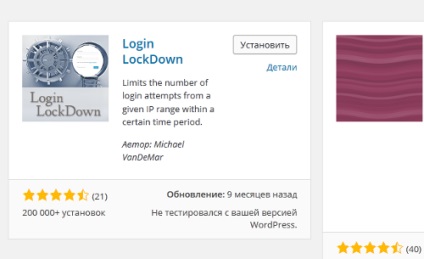
După instalarea funcției Login LockDown, trebuie să o activați imediat.
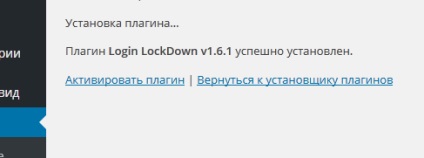
Acum puteți continua configurarea extensiei.
Configurarea funcției LockDown de conectare
Accesați Setări-> Login LockDown
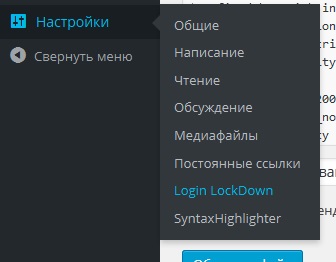
Nu există multe setări pentru plug-in. Treceți scurt prin ele.
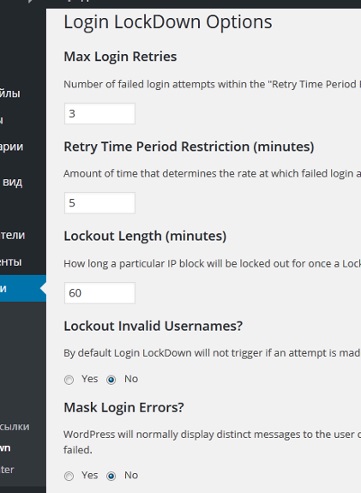
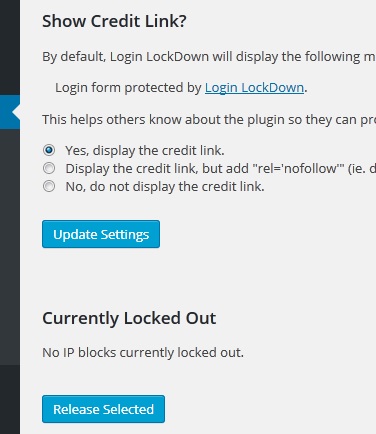
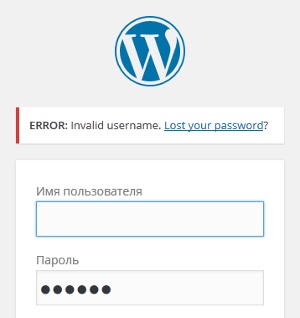
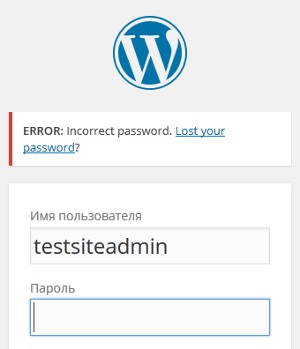
Când funcția este activată, mesajul nu va specifica exact unde a apărut eroarea.
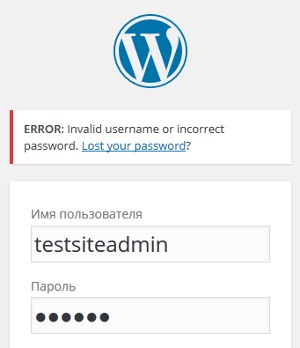
- Afișați linkul de credit? - Afișează linkul la Login LockDown. La alegerea dvs.: afișați link-ul către site-ul pluginului, arătați link-ul, dar cu eticheta nofollow sau nu afișați link-ul.
- În prezent, este blocată o listă de adrese IP blocate și timpul înainte de deblocare. Aici puteți debloca IP-ul.
Asta este LogDown Login. După modificarea setărilor, salvați-le și acum blogul dvs. va fi și mai sigur.
Ați putea fi interesat de:
Articole similare
-
Plugin lockdown - protejarea administratorului de enumerarea parolei
-
Wordpress securitate plug-in blocare login - protecție împotriva hacking
Trimiteți-le prietenilor: